发表于: 2019-03-10 23:53:37
1 916
今天完成的事情:
- 回顾git的基本操作
- VS Code的基本设置
过程:
Git
参考了廖雪峰大神的Git教程
和某位师兄的日报
简单地说一下命令行是怎么操作的
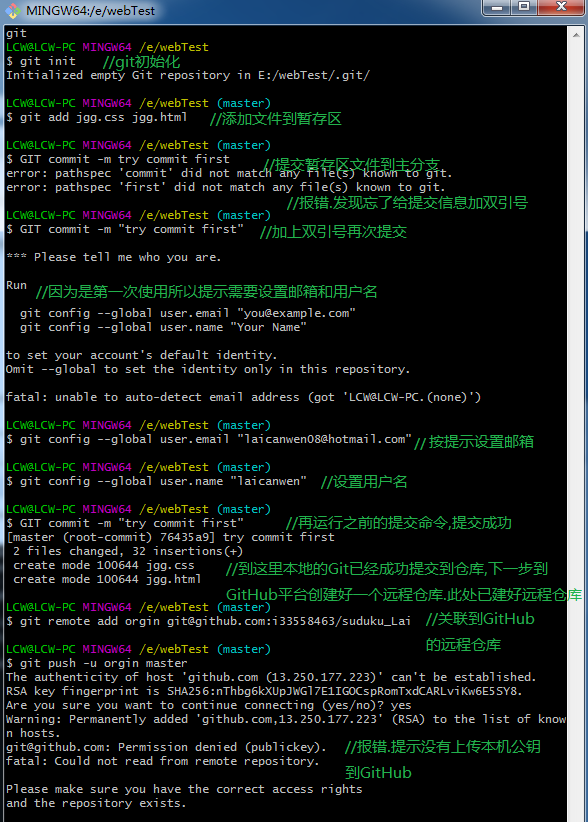
这里去到了.ssh文件夹生成密钥。
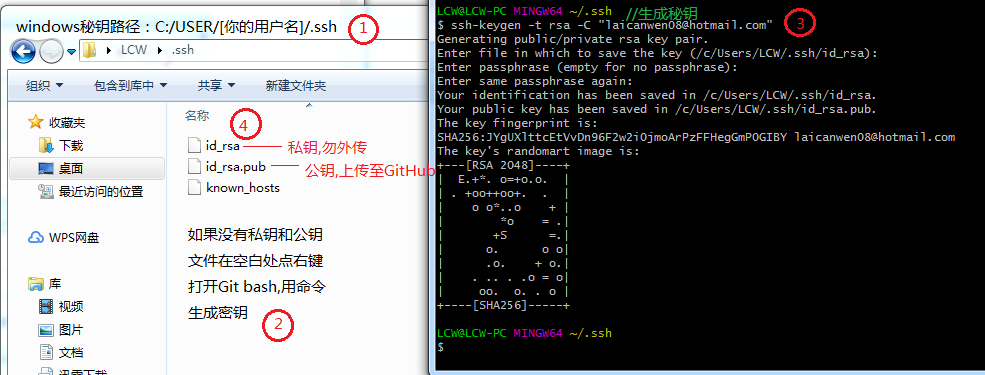
TIPS:
- 使用命令行时可以使用TAB键补全命令和文件名
- 使用方向键的↑可以返回之前输入过的命令
VS Code:
在插件商城搜索“Chinese” 安装汉化插件安装HTML和JS的语言支持插件
点击上方工具栏-文件-打开工作区-选择代码文件所在文件夹就可以添加到左侧工作区
VS Code 自带git管理,如果打开的文件夹已经配置好git仓库可以直接在左侧git管理便签进行“add”、“commit”、“pull”、“push”等操作
修改VS Code的终端为git-bash
- 上方工具栏-文件-首选项-设置-功能-终端
- 找到Windows Exec这一项
- 把git终端程序的路径填入下方文本框并保存
- 路径通常为:GIT安装文件夹\Git\bin\bash.exe
从网上搜罗的插件:
- Live Server 保存代码时自动刷新浏览器
- HTML Snippets H5代码提示
- HTML CSS Support HTML标签上写class智能提示当前项目所支持的样式
- Path Intellisense 路径补全
- Auto Rename Tag 自动完成尾部闭合标签的同步修改
- vscode-icon vscode资源目录加上图标
- View InBrowser 用默认浏览器打开当前文件(快捷键Ctrl+F1)
遇到的困难:
-使用git连接到远程仓库一直报错:
remote: Repository not found.
fatal: repository 'https://github.com/i33558463/learnGit.git/' not found查了挺多方法都没解决,最后发现是自己犯了个低级错误,在填写远程仓库地址时把自己的GitHub用户名拼写错了。大家引以为戒。
明天的计划:
在云服务商的实名认证还没过审,明天先试试在Linux虚拟机上配置NGINX。





评论